
暇を持て余したのでスライド作りを実況してみた。
他人のスライド作りに興味はあるだろうか?
僕はない。
そんな暇があるなら毎週2〜3回は、行なっているであろう研修のスライドを作らないといけないからだ。
そう、ぼくには時間がないのだ。
それはなぜかというと、自宅に帰ると待っているあいつのせい。
●マゾンのFire TV Stickなる、魔法のデバイス。
もう見たいテレビ見放題。
プリズンブレイ●とか●4とか、クリミナル●インドとか海外ドラマ見放題。
これが学生時代にあったら、もうPTとかなってないと思う。腐ってたと思う。
21世紀ですね。
まーそんなこんなで時間がないわけですが、
今日はスライド作りの流れをお見せしようと思います。
まずはマスタースライドから枠となる線を引こう

上のようにまずはパワーポイントなりkeynoteを開いて設定しましょう。
これはMacのkeynoteですが、
マスタースライド編集で上記のように縦横に3本ずつ線を引きます。
縦横の真ん中はスライドの縦横の中心。
あとは上下左右に等分の線を引きます!!!
この線の目的は、
・スライド周囲の余白を作るため
・図形や文字を揃える時の基準
でございます。
スライドいっぱいに文字や図形があると、視線の移動が大きくなり、眼球運動をする筋の疲労につながります。
そして多分眼球の方から「疲れたよ〜もうスライドとか見たくないよ〜」って訴えてきます。
そうならないよう視線の移動は最小限にしましょう。
そのために「これ以上は越えちゃやーよ」って線を引くんですね。
その一線を超えてしまうともうあかんです。
男女の関係と一緒です。
じゃなくて
見にくいスライド作りまっしぐらです。
では時間ないので次行きましょう。
載せたい情報を列挙しとく

次にやることは何を載せるか?を決めることです。
情報は多すぎても少なくてもダメ。
相手が内容をイメージできなきゃダメですし、
これはセミナーのチラシなので日程や場所など参加の判断ができる情報も載せてないとダメ。
それで興味を持ってくれれば、詳細のブログ記事などを読んでくれる気になるわけです。雑誌でいう表紙も同じですね。
デザインを決めよう!!

では次にデザインを決めましょう。ぼくはもっぱら広告や雑誌からパ●ります笑。
雑誌をそのまま載せると著作権とかに引っかかって、SNSで話題になってしまうため、今回は有料の画像を使います。
ではまず真ん中のずれてる帯っぽいのを作るよ!
keynoteなので、パワポでできることできないこともあるかと思います。
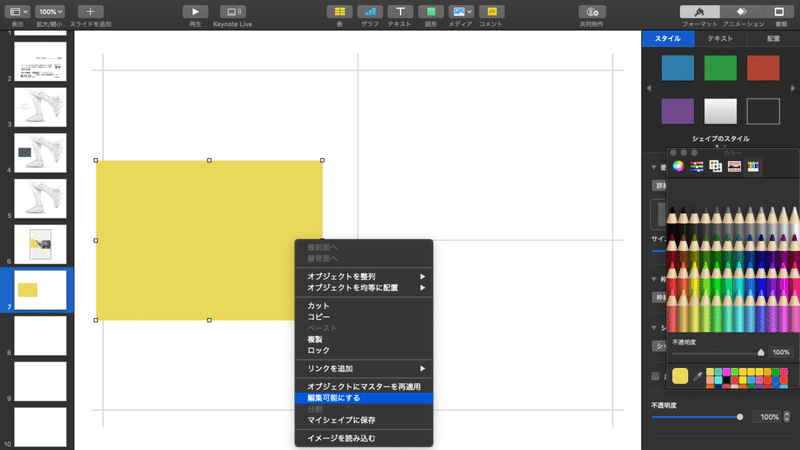
まず図形で四角を選びます。んで右クリックして「編集可能にする」を選ぶと、図形の頂点の編集が可能になります。

台形を作りたいので、右上の角を選択しまして、

ブイブイと左に移動させると、台形の完成です。

できた台形をコピペしまして。

クルーンと反転させますと、同じ斜めの角度で向かい合わせやすいです。

フェイっと寄せたり、

ジュイーーンと横に伸ばしたりして、

スライド全体を横切る大きさに作成します。
写真を入れよう!

今回のテーマは歩行なので、上記の写真(有料)を選びました。

今回は写真を見本のデザインとは逆の左側の台形に入れようと思います。
右側の大きい台形にセミナータイトルを入れたいので。
写真をコピペして、少し不透明度を下げて透けるようにして、台形のバランスに合わせて大きさを調整します。
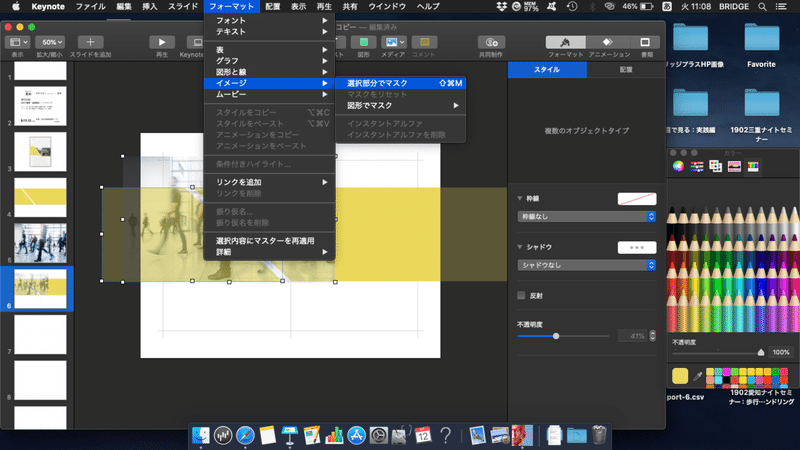
いい感じの大きさになったら、写真と台形を選択して、
画面にあるようにフォーマット、イメージ、選択部分でマスク
を選びます。

すると画像が台形に切り取られます。
ついでに黄色い台形をずらしてオサレっぽくしときます。
仕上げ〜完成!

あとはセミナー情報を入れてみーの、

日程、場所情報を黄色の台形をコピペして、大きさと場所合わせて黒くしてそこに入れーの、

見本にあったいるかいらんか分からん線をいれーの。
(いるかいらんか分からない場合、ぼくはこの見本を作った方の方が数万倍センスがあると思ってますので、無条件に真似します)

完成に至ります。
これで大体15分くらいです。
ほーら簡単。
では仕事します。
この記事が気に入ったらサポートをしてみませんか?
